Pytanie
Problem: Jak zmienić port pulpitu zdalnego (RDP) w systemie Windows 10?
Witam, chcę korzystać z funkcji Pulpit zdalny, aby uzyskać dostęp do komputera służbowego z domu. Mam problem, że nie mogę skonfigurować zdalnego dostępu i bezpiecznie obsługiwać system. Muszę jakoś zmienić te ustawienia, ale nie wiem jak. Używam systemu Windows 10. Czy możesz pomóc w zmianie portu pulpitu zdalnego?
Rozwiązany Odpowiedź
Zmiana portu pulpitu zdalnego (RDP) w systemie Windows 10 może być ważna dla wielu użytkowników, którzy chcą wdrożyć tę funkcję i skonfigurować port dostępu zdalnego na swoim komputerze. Modyfikowanie protokołu RDP może wywołać inne problemy i uniemożliwić użytkownikom utrzymywanie normalnie działających urządzeń.
[1]Dobrze znanym faktem jest to, że domyślny port pulpitu zdalnego to 3389. Oznacza to, że hakerzy mogą zainicjować atak poprzez brutalne wymuszenie niechronionego protokołu RDP.[2] Uzyskanie dostępu do systemu może prowadzić do poważnych problemów, infekcji złośliwym oprogramowaniem. Musisz więc być ostrożny, gdy zdecydujesz się samodzielnie zmienić port pulpitu zdalnego.
Musisz mieć pewność, że podczas zmiany portu pulpitu zdalnego (RDP) w systemie Windows 10 nie zmieniasz znaczenia niestandardowego parametru i możesz uniknąć ataków typu brute force. Ważne jest, aby Twoje połączenia i system urządzenia były bezpieczniejsze, a nie mniejsze.
RDP to zdalne połączenie z pulpitem. Jest to specjalny protokół sieciowy, który umożliwia użytkownikowi nawiązanie połączenia między co najmniej dwoma komputerami, dzięki czemu można uzyskać dostęp do zdalnego hosta. Jest często używany, zwłaszcza w okresie pandemii[3] kiedy wiele osób zaczyna pracować w domu.
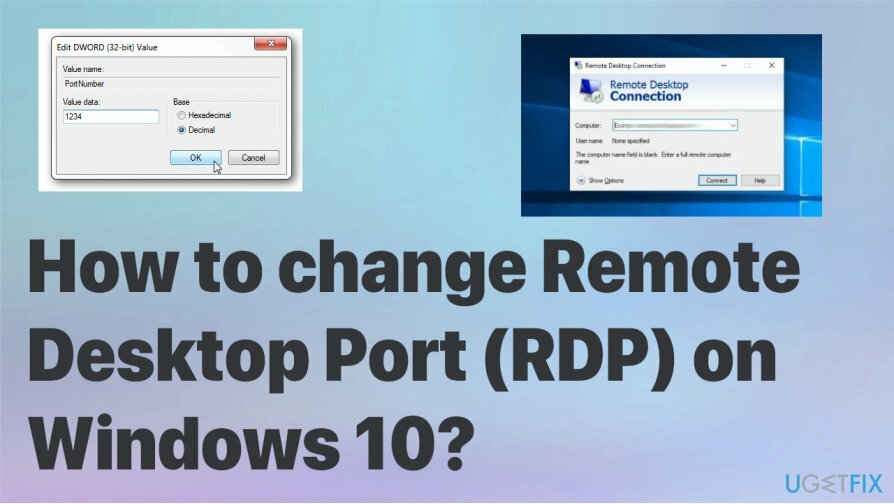
Jak zmienić port pulpitu zdalnego (RDP) w systemie Windows 10?
Aby naprawić uszkodzony system, musisz zakupić licencjonowaną wersję Reimage Reimage.
Dowolna edycja urządzeń z systemem Windows 10, więc urządzenie lokalne staje się klientem. Aby przeprowadzić sesję zdalną, urządzenie powinno działać w systemie Windows 10 Pro lub Enterprise. Możesz połączyć się z hostem pulpitu zdalnego systemu Windows 10 z innego komputera z systemem Windows 10 lub nawet z wcześniejszą wersją. Nie musisz mieć zainstalowanego żadnego konkretnego oprogramowania, więc musisz postępować zgodnie z przewodnikiem, aby zobaczyć, jakie kroki są potrzebne. Nie powinno być żadnych innych problemów. Możesz jednak sprawdzić uszkodzenie systemu za pomocą ReimagePralka Mac X9 zanim cokolwiek zrobisz.
Zmień port pulpitu zdalnego (RDP) w systemie Windows 10
Aby naprawić uszkodzony system, musisz zakupić licencjonowaną wersję Reimage Reimage.
- Otwórz edytor rejestru.
- Przejdź do następujących: HKEY_LOCAL_MACHINE\\System\\CurrentControlSet\\Control\\Terminal Server\\WinStation\\RDP-Tcp
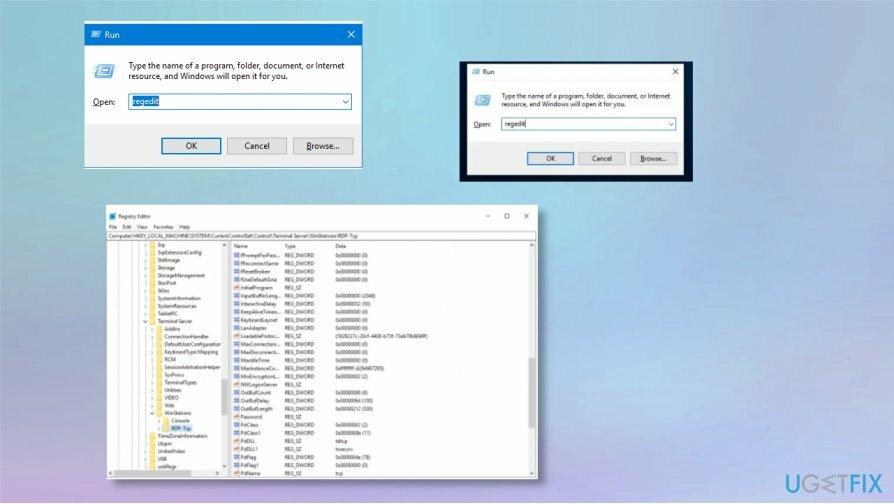
- Po prawej stronie wybierz Edytować i wtedy Modyfikować aby zmienić 32-bitową wartość DWORD.
- Kliknij OK.
- Przełącz na dziesiętny i wprowadź nową wartość portu.
- ten domyślna port 3389, możesz to zmienić na 3300 lub 33089.
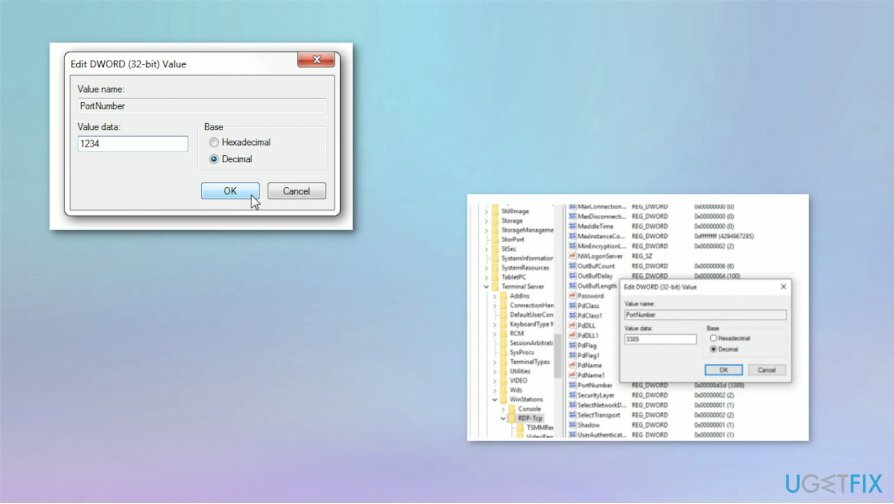
- Kliknij OK.
- Uruchom ponownie komputer.
Sprawdź dostęp, aby zobaczyć, czy musisz zmienić port pulpitu zdalnego
Aby naprawić uszkodzony system, musisz zakupić licencjonowaną wersję Reimage Reimage.
- naciskać Wygrać oraz r w tym samym czasie.
- Rodzaj mstsc i kliknij OK.
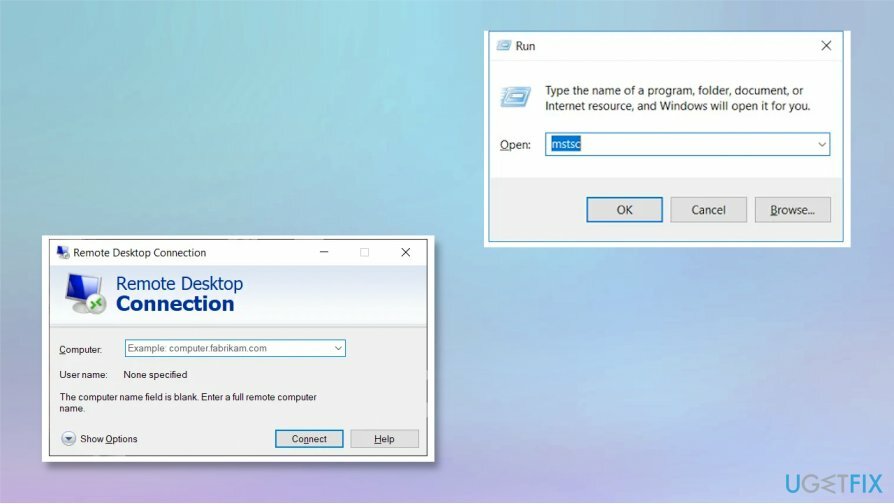
- Wpisz adres IP zdalnego serwera, a następnie nowy numer portu.
- Wchodzić.
Zmodyfikuj istniejący port pulpitu zdalnego (RDP) w systemie Windows 10
Aby naprawić uszkodzony system, musisz zakupić licencjonowaną wersję Reimage Reimage.
- Ponownie otwórz Pulpit zdalny i kliknij Pokaż opcje lub Opcje mote.
- Podaj nazwę użytkownika, sprawdź flagę na Pozwól mi zapisać dane uwierzytelniające.
- Kliknij, aby Zapisz jako.
- Utwórz nowy skrót RDP i zastąp istniejący skrót nowym.
Napraw błędy automatycznie
Zespół ugetfix.com dokłada wszelkich starań, aby pomóc użytkownikom znaleźć najlepsze rozwiązania w celu wyeliminowania ich błędów. Jeśli nie chcesz zmagać się z ręcznymi technikami naprawy, skorzystaj z automatycznego oprogramowania. Wszystkie polecane produkty zostały przetestowane i zatwierdzone przez naszych profesjonalistów. Poniżej wymieniono narzędzia, których możesz użyć do naprawienia błędu:
Oferta
Zrób to teraz!
Pobierz poprawkęSzczęście
Gwarancja
Zrób to teraz!
Pobierz poprawkęSzczęście
Gwarancja
Jeśli nie udało Ci się naprawić błędu za pomocą Reimage, skontaktuj się z naszym zespołem pomocy technicznej w celu uzyskania pomocy. Podaj nam wszystkie szczegóły, które Twoim zdaniem powinniśmy wiedzieć o Twoim problemie.
Ten opatentowany proces naprawy wykorzystuje bazę danych zawierającą 25 milionów komponentów, które mogą zastąpić każdy uszkodzony lub brakujący plik na komputerze użytkownika.
Aby naprawić uszkodzony system, musisz zakupić licencjonowaną wersję Reimage narzędzie do usuwania złośliwego oprogramowania.

VPN ma kluczowe znaczenie, jeśli chodzi o prywatność użytkownika. Narzędzia do śledzenia online, takie jak pliki cookie, mogą być wykorzystywane nie tylko przez platformy mediów społecznościowych i inne strony internetowe, ale także przez dostawcę usług internetowych i rząd. Nawet jeśli zastosujesz najbezpieczniejsze ustawienia za pośrednictwem przeglądarki internetowej, nadal możesz być śledzony za pomocą aplikacji połączonych z Internetem. Poza tym przeglądarki skoncentrowane na prywatności, takie jak Tor, nie są optymalnym wyborem ze względu na zmniejszone prędkości połączenia. Najlepszym rozwiązaniem zapewniającym najwyższą prywatność jest Prywatny dostęp do Internetu – być anonimowym i bezpiecznym w Internecie.
Oprogramowanie do odzyskiwania danych to jedna z opcji, które mogą Ci pomóc odzyskać swoje pliki. Po usunięciu pliku nie rozpływa się on w powietrzu – pozostaje w systemie, dopóki nie zostaną na nim zapisane żadne nowe dane. Odzyskiwanie danych Pro to oprogramowanie do odzyskiwania, które wyszukuje działające kopie usuniętych plików na dysku twardym. Korzystając z tego narzędzia, możesz zapobiec utracie cennych dokumentów, prac szkolnych, osobistych zdjęć i innych ważnych plików.